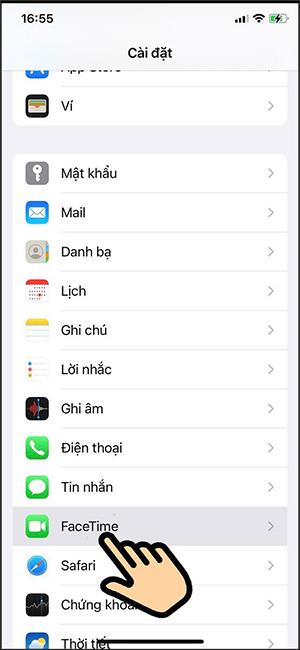Funkce SharePlay na iOS 15 pomůže uživatelům sdílet obrazovky mezi sebou, sledovat video nebo program společně. Funkce sledování videa SharePlay na iOS 15 byla poskytnuta pro FaceTime, takže dva lidé mohou sledovat videa společně prostřednictvím sdílení obrazovky. V současné době může funkce SharePlay na iOS 15 využívat řada aplikací, jako jsou Apple TV+, Apple Music, Disney+, TikTok, HBO Max atd. Níže uvedený článek čtenáře provede pomocí SharePlay ke společnému sledování filmů na iPhonu.
Pokyny pro používání SharePlay na iPhone
Krok 1:
V první řadě se obě zařízení musí aktualizovat na iOS 15. Poté přejděte do Nastavení na iPhonu a poté vyberte FaceTime .

Krok 2:
Chcete-li tuto funkci použít , přejděte na další rozhraní a klikněte na SharePlay . Dále budeme muset povolit tuto funkci SharePlay pro použití na zařízeních se systémem iOS 15.


Krok 3 :
V rozhraní volání FaceTime klikněte na ikonu v pravém rohu panelu nástrojů, jak je znázorněno níže, a vyberte Sdílet moji obrazovku, chcete-li obrazovku sdílet.
Dále vyberte videa nebo filmy v podporovaných aplikacích pomocí funkce SharePlay na iOS 15.

Krok 4:
Druhá osoba obdrží oznámení na své obrazovce volání FaceTime a jednoduše stisknutím tlačítka Otevřít otevřete sdílenou obrazovku.

Ihned poté bude obrazovka sdílena s vaším partnerem, abyste mohli sledovat video společně.

Krok 5:
Chcete-li ukončit sdílení obrazovky při volání videa na FaceTime nebo ukončit sdílení obrazovky, klikněte na ikonu času , poté vyberte ikonu osoby a klikněte na Ukončit SharePlay .